Audiofunktionen, De uts c he – chiliGREEN M665JE User Manual
Page 70
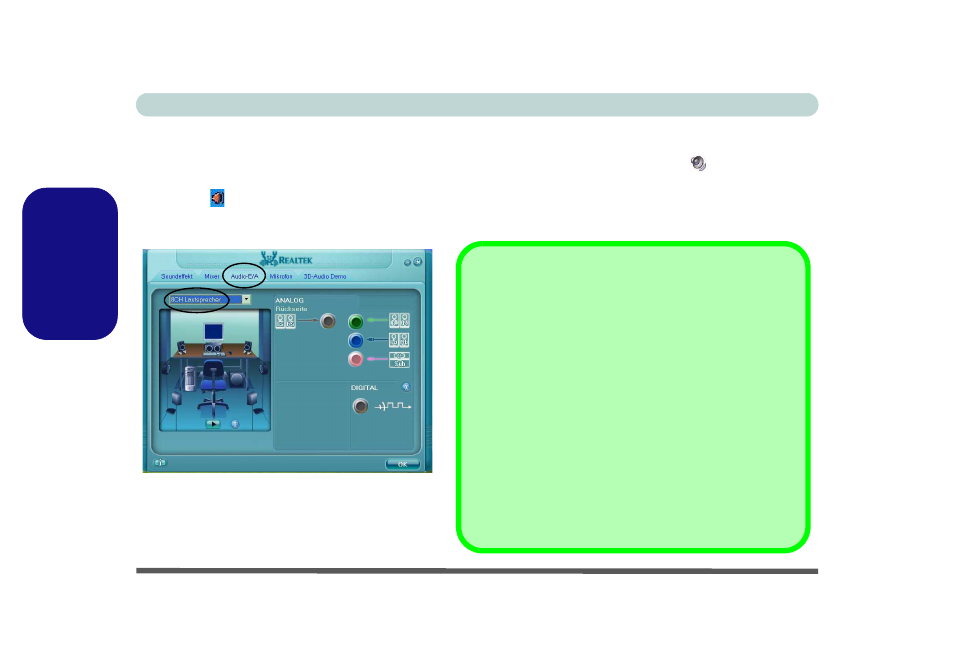
64 - Audiofunktionen
Ausführliches Benutzerhandbuch
De
uts
c
he
Audiofunktionen
Sie können die Audiooptionen des Notebooks im Windows-Dialogfeld Sounds und Audiogeräte
oder im Audiokon-
figurationsmenü von Realtek einstellen, den Sie über das Realtek HD Audio-Manager (Realtek HD Sound Effect Mana-
ger)-Symbol
aufrufen können, das sich in der Taskleiste des Systembereichs befindet. Die Lautstärke können Sie durch
Drücken der Tastenkombination Fn + F5/F6 ändern.
Unterstützung von 8-Kanalton
Um Ihr System für 8-Kanal-Sound-Support zu konfigurieren, wählen
Sie die Option 8CH Lautsprecher aus dem Pulldown-Menü in der
Registerkarte Audio I/O und klikken danach auf OK. Schließen Sie
die Kabel an die folgenden Audiobuchsen an:
•
Ausgang für seitlichen Lautsprecher - mit dem S/PDIF-Ausgang
verbinden (Schwarz)
•
Ausgang für mittleren Lautsprecher/Subwoofer - mit dem Mikro-
fonEingang verbinden (Rosafarben)
•
Ausgang für vordere Lautsprecher - mit dem Kopfhörer-Ausgang
verbinden (Grün)
•
Ausgang für hintere Lautsprecher - mit dem Line-Eingang verbin-
den (Blau)
Lautstärkeeinstellung
Die Höhe der Lautstärke hängt von der Lautstärkeeinstellung bei
Windows ab. Überprüfen Sie die Einstellung, indem Sie in der Tas-
kleiste auf das Lautstärke-Symbol klicken.
Abb. 13
Realtek Audio Systemsteuerung
